日常的にスマホやPCを使用する人で、Amazonで商品を購入したことがないという方はほとんどいないでしょう。商品をワンクリックで購入できる機能などを備えているAmazonは、わたしたちの生活になくてはならないものになっています。
しかし、便利だからこそ怖いのがアカウントの乗っ取りです。アカウントが乗っ取られるというのは実質的にクレジットカードが乗っ取られているのと同じ。乗っ取られたアカウントでたくさんの商品を購入されてしまうというのは避けたいところです。
特に、ギフトグレースやベテルギフトを使っているユーザはAmazonギフト券の残額がとてつもない額だったりしますので、乗っ取りは絶対に避けたいです。
この記事ではAmazonのアカウント乗っ取られ対策として、「二段階認証」の設定方法を解説しています。
被害にあってからでは遅いですので、ぜひこの記事を読みながら設定してみてください。二段階認証を設定しておけば、パスワードが盗まれた場合でもアカウントは安全ですよ。
目次
2段階認証とは?
2段階認証は、Eメールアドレスを使用してアカウントにアクセスする際のセキュリティを強化する手段です。
例えば、何かしら原因で、Eメールアドレスとパスワードが盗まれたとしましょう。そうなると勝手にログインされて商品を購入されてしまいます。
しかし、2段階認証をしていると、万が一盗まれたとしても、ログインをした後に、もう一度コードを入力する方法を要求されます。
例えば、携帯電話のSMSメッセージを選択していると、ログイン後に自分の登録している携帯電話に番号が送られてきます。下記のようなイメージです(実際のAmazonのものとは異なります)
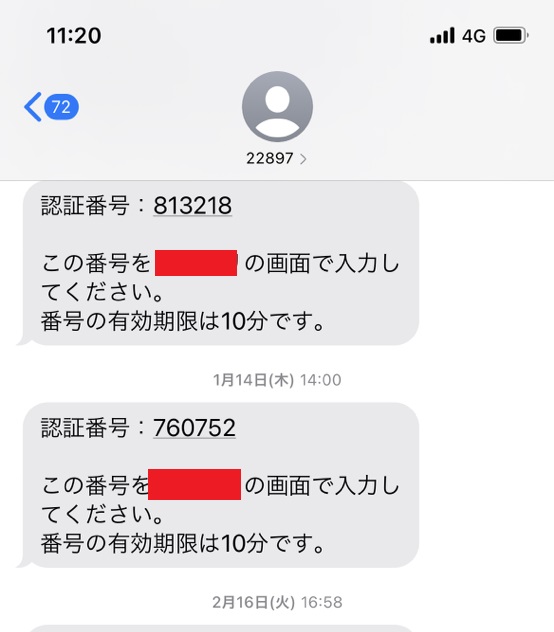
上記に書かれた認証番号を打ち込む必要があります。
そうすることで、この携帯を持っている本人しかログインができないので、Eメールとパスワードが盗まれたとしても犯人はログインをすることができなくなります。
後述しますが、この方法はSMS(ショートメッセージ)以外でも、音声通話や認証アプリで行うこともできます。
二段階認証の方法
①まずはAmazonのアカウントサービスにいきます。
https://www.amazon.co.jp/gp/css/homepage.html
ログインできていなければログインします。
②「ログインとセキュリティ」というところに入ります。
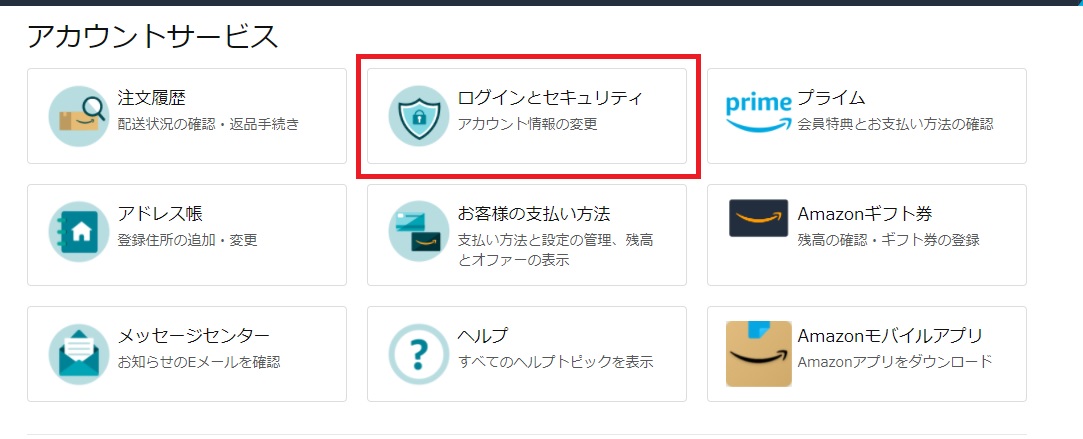
ここに入る際に、再度ログインとパスワードが要求されます。
③ 「2段階認証の設定」:の編集を押して認証する
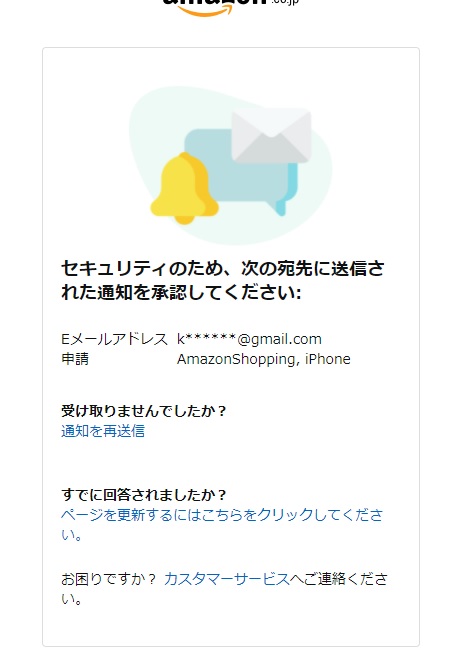
編集を押すと、このように自分の登録アドレスにメールがいきますので、そのメールから認証します。
下記のように届きます。
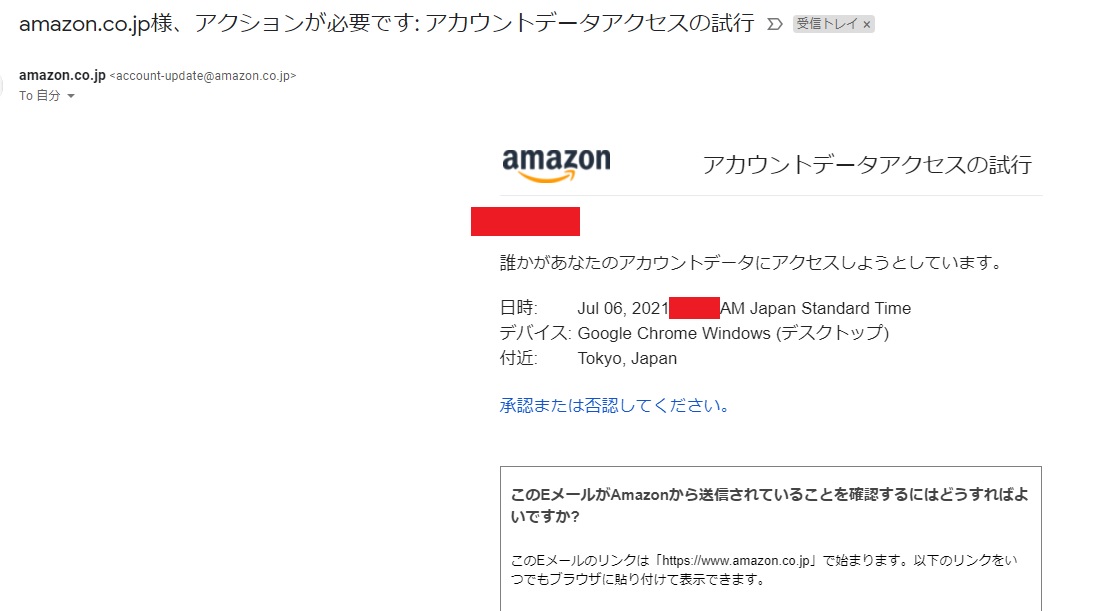
そのメールのリンクを踏みます。メールを踏んだデータが出てきますので「承認」を押します
④任意の方法で二段階認証の設定をする
下記のように登録方法が出てきます。
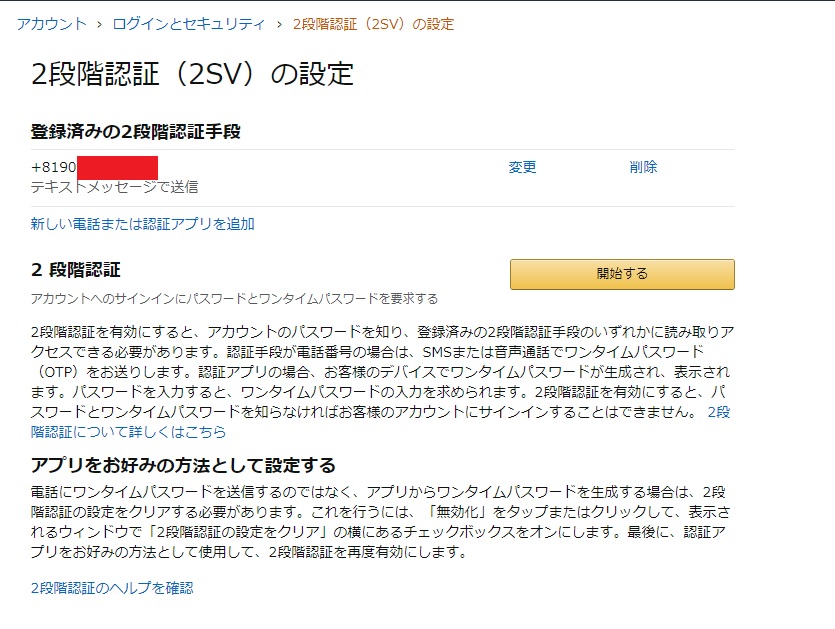
お好きな方法で認証することができます。
以下は、認証の方法についてです。
二段階認証の方法1:SMS(ショートメッセージ)
ご自身のスマホや携帯に届くショートメッセージによる認証方法です。
下記のようにコードが届くのでそのコードを打ち込む方法です。
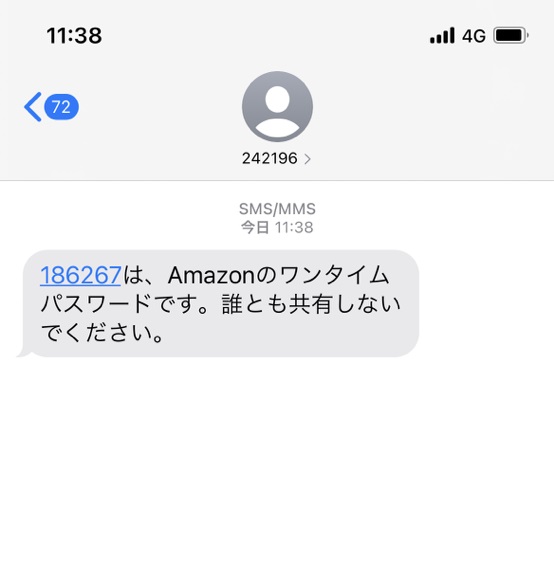
その数字を下記のページに打ち込むとOKです。
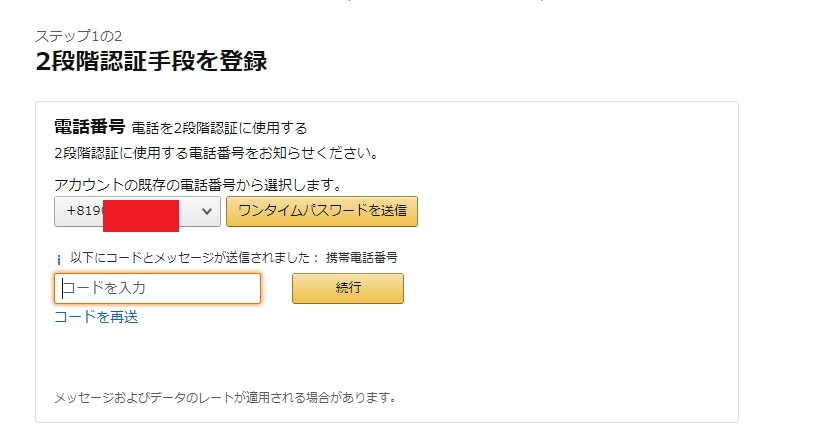
二段階認証の方法2:音声通話、音声配信
こちらは、ご自身のスマホや携帯に電話が届きます。その電話を取ると自動音声で6桁の番号を読み上げてくれます。
その番号を入力する方式になります。手順は方法1と同様です。
二段階認証の方法3:認証アプリ
「認証アプリ」を選択すると、QRコードが表示されます(PCやタブレットで開いている場合)。QRコードを認証アプリで読み込むとAmazon と記載されている6桁の数字コードが表示されますのでそれを見ながらブラウザに入力すればOKです。
認証アプリは、「Google認証システム」や「Microsoft Authenticator」などが有名です。認証アプリは好きなもので構いません。
バックアップ手段も追加する
仮にその携帯を落とした場合、二段階認証をする術がなくなってしまいます。
そうした時のために、バックアップ手段も追加することをオススメします。
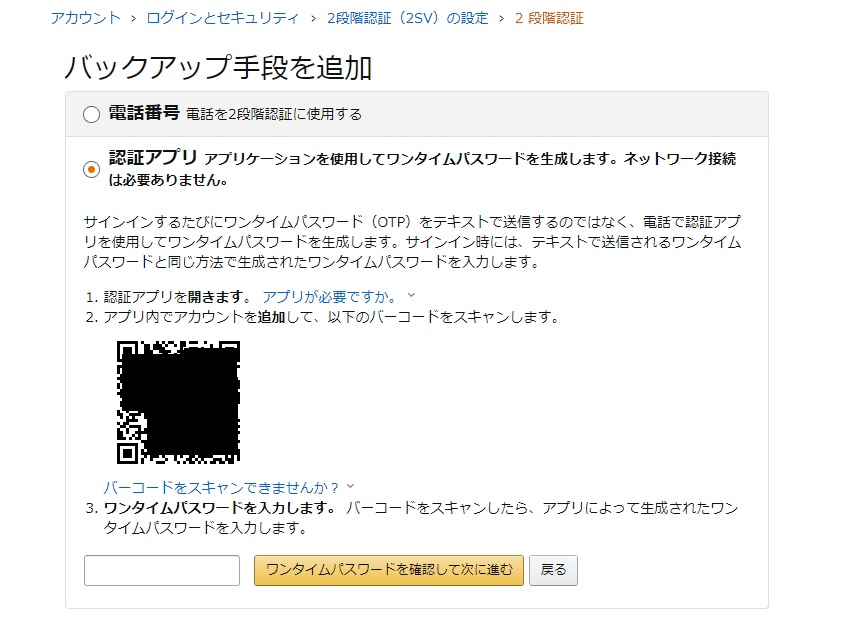
上記のように認証アプリを使用したり、携帯をもう1台設定したりする方法がございます。
同じ端末なら毎回二段階認証をしなくてもOK
セキュリティ上必要な二段階認証ですが、毎回パスワードのほかにワンタイムパスワードを入力するのが面倒ですよね。そんなときは二段階認証でのログイン時に「この端末ではコードの入力は不要です」にチェックを入れておけば、次から二段階目の認証をパスできます。
二段階認証をやめたい場合
無効にする方法もございます。二段階認証が有効になっている状態の場合、「無効にする」というボタンがありますので、そちらを押して、同様に携帯等から二段階認証を行いますと無効になります。
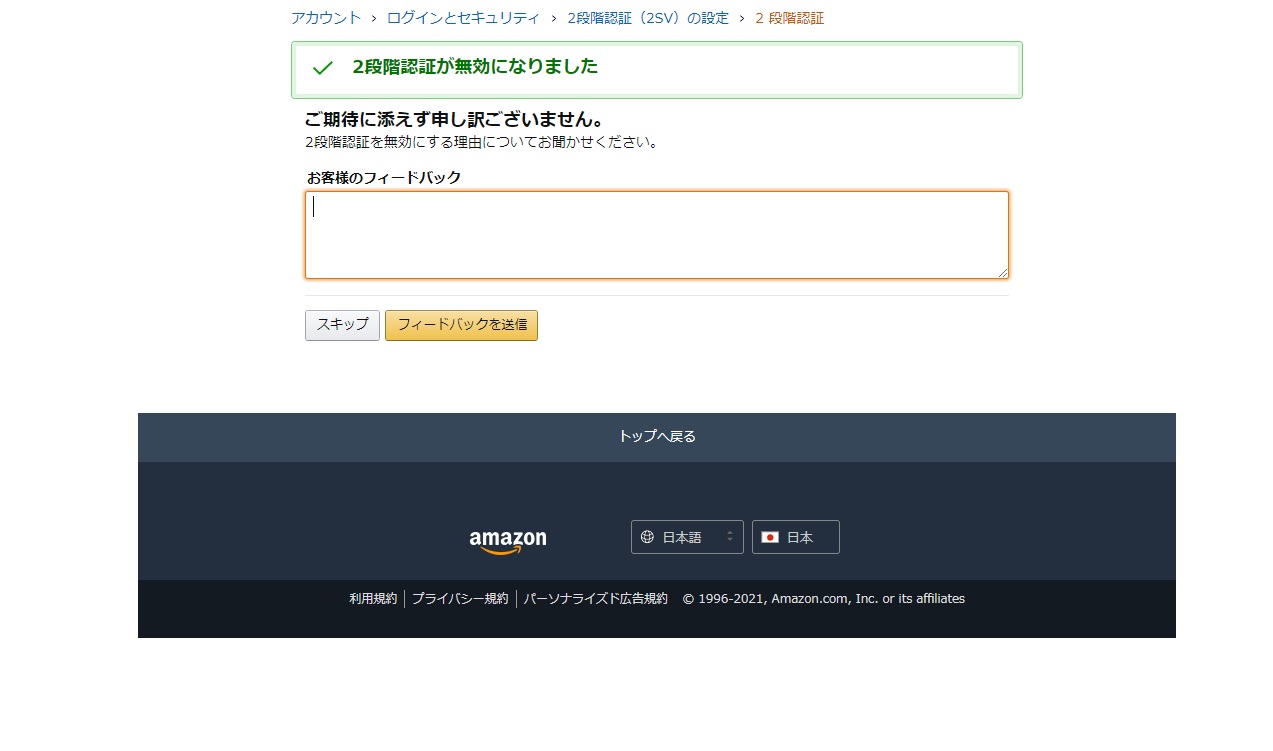
二段階認証を利用する際の注意点
古い端末など、一部のものではセキュリティコードの入力画面が表示されません。この場合、以下の方法でサインインしてください。
・パスワードを使用してサインインします。
・エラー メッセージが表示されます。
・ワンタイムパスワードが、お使いのスマートフォンに送信されます。 認証アプリを使用することもできます。
・パスワードの末尾にワンタイムパスワードを追加し、再度「サインイン」をクリックします。
・その後、Amazon アカウントにサインインします。
